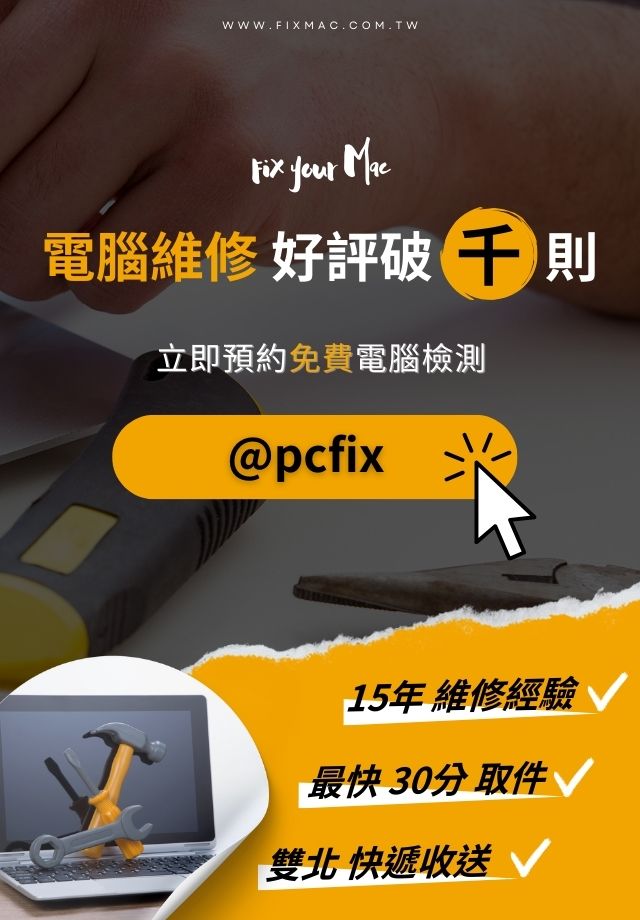求解!電腦聲音出不來、沒聲音win10版本解決方式|含電腦外接喇叭沒聲音、開機沒聲音
求解!電腦聲音出不來、沒聲音win10版本解決方式|含電腦外接喇叭沒聲音、開機沒聲音
電腦聲音出不來可能有很多原因。其中一個最常見的原因是聲音輸出設定的問題,例如聲音輸出被禁用或調整過。使用者可以在電腦設定中檢查電腦聲音輸出設定是否有誤。
如果電腦外接喇叭沒聲音,可能是因為外接設備未被設定為預設輸出裝置。此外,電腦喇叭可能已損壞或出現其他硬體故障。軟體問題也可能導致此問題,如病毒或不當安裝軟體等。在某些情況下,可能需要重新安裝或更新聲卡驅動程式。
在 Windows 10 中,使用者可以使用故障排除工具或重新安裝聲卡驅動程式解決此問題。本篇文章就來帶您一探電腦聲音出不來的種種原因、解決辦法以及推薦維修店家。
電腦聲音出不來?快速了解如何處理:
電腦聲音出不來的可能因素有哪些?
電腦聲音出不來的可能因素有以下幾種:
- 電腦聲音輸出設定有誤:請確認您的電腦的聲音輸出設定是否正確,例如音量是否開啟,聲音輸出是否選擇正確的輸出裝置。
- 輸出設備故障:如果您的電腦聲音輸出設備出現故障,則可能無法發出聲音。請確認您的揚聲器、耳機或其他聲音輸出設備是否正常運作。
- 音頻驅動程式問題:請確認您的電腦音頻驅動程式是否有正確安裝,如果驅動程式存在問題,則可能導致聲音無法正常輸出。
- 靜音開啟:如果您的電腦靜音開啟,則可能無法聽到任何聲音。請檢查音量控制選項是否正確設置。
- 軟體設定問題:如果您的電腦軟體設定有誤,則可能會導致聲音無法正常輸出。例如,某些應用程式可能會將音量降低或關閉。
- 硬體問題:如果您的電腦音頻卡或其他相關硬體存在問題,則可能會導致聲音無法正常輸出。
電腦沒聲音win10版本解決方式
如果您的Win10電腦突然沒聲音PTT網友推薦的解決方式舉給您參考,以下是一些可能的解決步驟:
步驟 1:檢查音量控制
首先,請確認您的音量控制是否正確設置。
在 Windows 10 中,您可以透過以下步驟檢查:
在 Windows 工作列上右鍵點擊音量圖示,選擇「音量調整」,確認音量是否已開啟,並將其調整到您需要的音量。
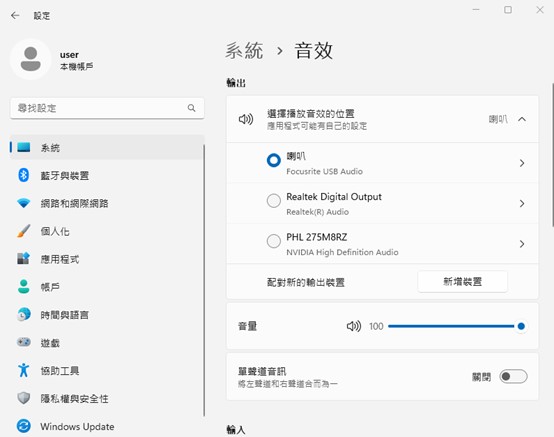
如果您的音量控制已開啟,仍無法聽到聲音,請繼續進行下一步驟。
步驟 2:檢查預設輸出設備
在 Windows 10 中,您可以透過以下步驟確認預設輸出:
在 Windows 工作列上右鍵點擊音量圖示,選擇「音量調整」,點擊「輸出裝置」選項。確認您的預設輸出設備是否正確選擇。
如果您使用揚聲器,請選擇「揚聲器」。
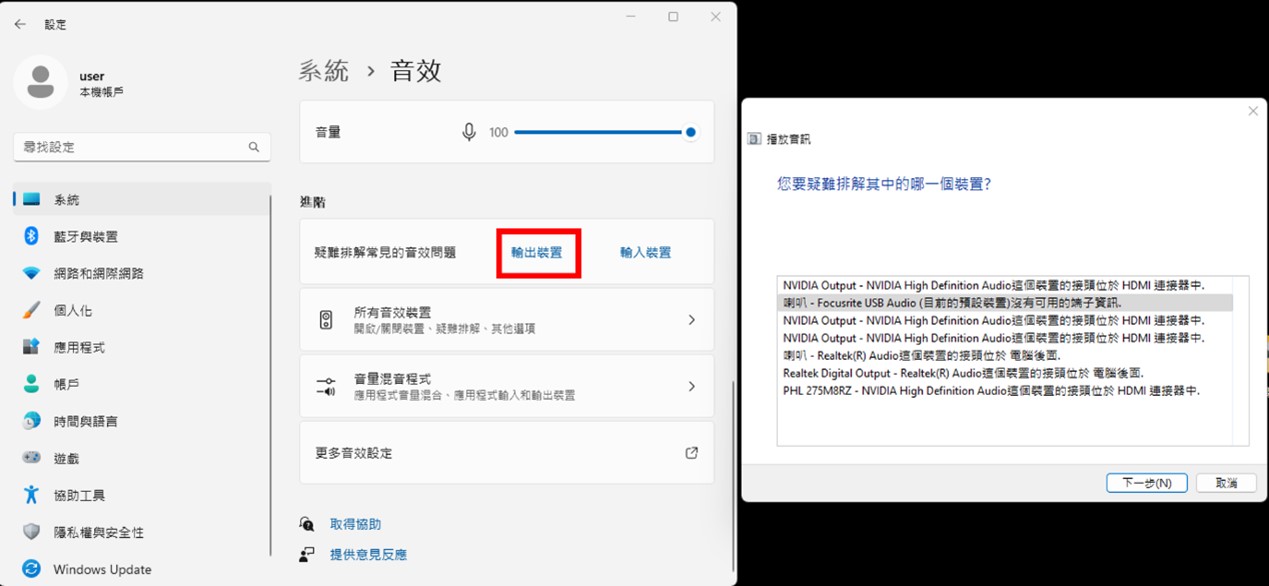
如果您的預設輸出設備已正確選擇,仍無法聽到聲音,請繼續進行下一步驟。
步驟 3:更新或重置音訊驅動程式
音訊驅動程式是允許您的電腦與音訊裝置通訊的關鍵元素。如果您的音訊驅動程式已損壞或已過時,則可能會導致聲音問題。
您可以透過以下步驟更新或重置音訊驅動程式:
按下 Win + X 鍵,然後選擇「裝置管理員」,展開「音訊輸入與輸出」,找到您的音訊設備。右鍵點擊它,然後選擇「更新驅動程式」。
如果更新驅動程式後仍然無法解決問題,則可以右鍵點擊音訊設備,然後選擇「刪除設備」。刪除後,重新啟動您的電腦,Windows 會自動重新安裝驅動程式。
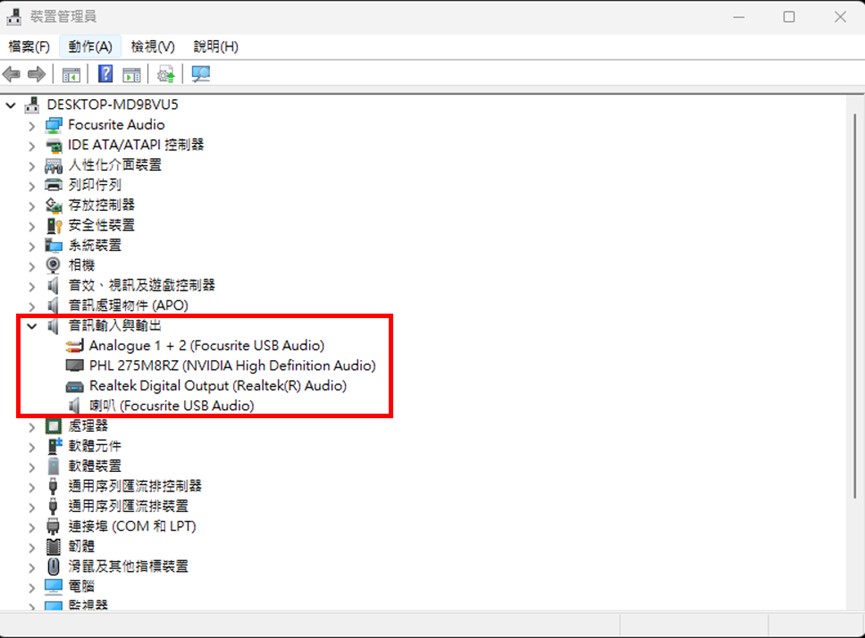
步驟 4:檢查 Windows 服務
如果以上步驟都無法解決問題,請嘗試檢查 Windows 服務是否正常運行。
以下是檢查 Windows 服務的步驟:
- 按下 Win + R 鍵,打開執行對話框,輸入「services.msc」,然後按 Enter 鍵。
- 找到「Windows Audio」服務,右鍵點擊它,然後選擇「屬性」。
- 確認「啟動類型」設定為「自動」,並確認「服務狀態」顯示為「正在運行」。
- 如果服務未運行,請點擊「啟動」按鈕,然後等待服務開始運行。
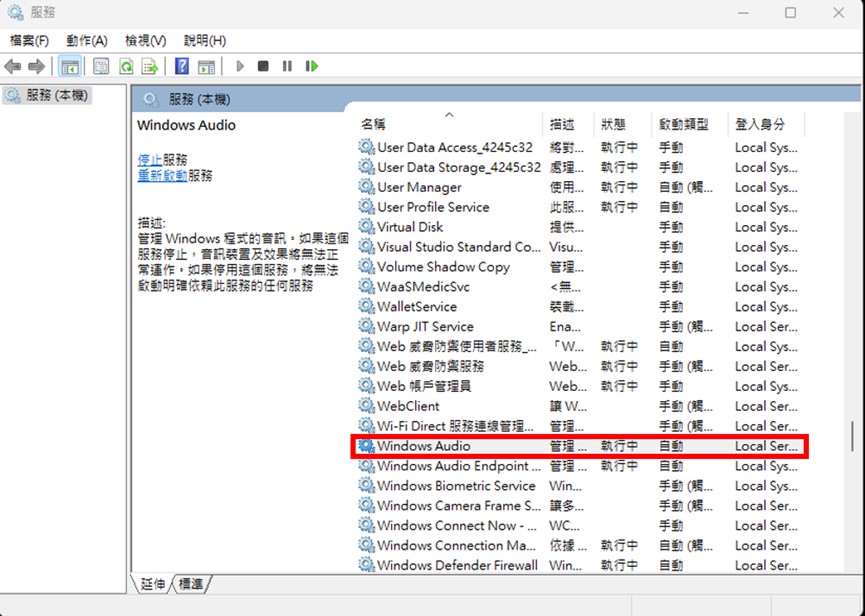
如果您的 Windows Audio 服務已正常運行,請重新開機嘗試播放。
步驟 5:嘗試使用 Windows 故障排除工具
如果問題仍然存在,您可以嘗試使用 Windows 內置的故障排除工具解決問題。
以下是使用故障排除工具的步驟:
- 按下 Win + I 鍵打開 Windows 設置。
- 選擇「更新和安全性」,然後選擇「故障排除」。
- 在「取得新增故障排除工具」下找到「音訊播放」,然後點擊「執行故障排除工具」。
- 跟隨螢幕上的指示來解決問題。
如果以上步驟仍無法解決問題,您可以考慮嘗試更換您的音訊裝置或聯繫電腦廠商或維修人員進行進一步協助。
除了電腦外接喇叭沒聲音,網友們還想知道以下問題:
Q1.電腦開機沒聲音怎麼辦?
可先按照以下5步驟進行排查,嘗試解決電腦開機沒聲音的問題。
- 檢查插頭
- 調整音量
- 檢查音訊輸出設定
- 檢查驅動程式
- 檢查喇叭是否正常運作
若以上檢查過都沒問題,建議可以聯繫專業的維修人員諮詢是否需要更換維修。
Q2.電腦沒聲音win7跟win10解決方式有差異嗎?
在解決電腦沒聲音的問題上,win7和win10的解決方式是類似的,但是在操作上有一些差異。
例如:調整音量的方式可能不同,或者設置音訊輸出設備的方法可能有所不同。
Q3.電腦播放影片沒聲音是怎麼回事?
電腦播放影片沒聲音可能原因很多,最常見的是:
- 音量被調低或靜音
- 音訊輸出選項錯誤
- 音效卡驅動程式過時
- 喇叭故障
可以先檢查這些因素,嘗試找出問題所在,即可解決沒有聲音的問題。
Q4.電腦喇叭一邊沒聲音該維修嗎?
如果電腦喇叭一邊沒聲音,可以先檢查連接線是否鬆動,調整音量,調整平衡設置等方法進行自行處理。
以上方法若不奏效,可以將喇叭連接到另一臺電腦進行測試,如果還是出現同樣的問題,就建議將喇叭送到專業的維修店進行維修。
Q5.電腦黑頻有聲音怎麼處理?
當出現電腦黑屏但有聲音時,可能是顯示器設置、驅動程式問題或其他硬體問題。應該檢查電腦的顯示器連接線是否正確連接,檢查驅動程式是否需要更新,或者將電腦送到專業的維修店進行檢修。
Q6. win10喇叭沒聲音耳機有聲音
檢查預設音訊裝置設定。系統可能將預設音訊裝置設定為耳機而非喇叭,可以在Windows的音訊設定中查看預設播放裝置,並將其設定為喇叭。
若設定完成後喇叭依然無聲音,可以嘗試換另一個喇叭連接看看,確認是否是外接的電腦喇叭壞掉。若喇叭本身沒問題,建議諮詢專業的電腦維修。
更多電腦聲音不出來、沒聲音問題,交給維修專家來處理
電腦聲音出不來可能涉及到硬體或軟體等的電腦聲音設定問題,比如:電腦開不了機沒聲音、電腦沒聲音沒有音訊裝置不知道如何處理等,皆需要進行仔細的檢查和診斷,並且需要相應的技術和工具才能解決。在這種情況下,尋求專業店家的幫助是一個不錯的選擇。
專業店家推薦黃同學,黃同學擁有多年的經驗和知識,並且經過嚴格的訓練和認證,能夠快速、準確地找出問題的根源,並提供最佳的解決方案。黃同學擁有先進的設備和工具,以及必要的軟體和驅動程式,能夠確保最佳的維修品質。黃同學服務多元,不論是電腦維修、筆電維修、還是Mac維修、進行企業電腦維護等通通都有!
同時,黃同學也提供保修和售後服務,以確保客戶獲得滿意的結果。如果您無法解決電腦聲音問題,建議尋求黃同學的幫助,以確保您的電腦得到最好的維修和保養。